際限のない起動、開くのに永遠にかかるアプリケーション、途方もないバッテリー寿命...古い Android スマートフォンでは、多くの問題が発生する可能性があります。ただし、まだゴミ箱に捨てないでください。古い携帯電話のパフォーマンスを向上させるヒントがいくつかあります。
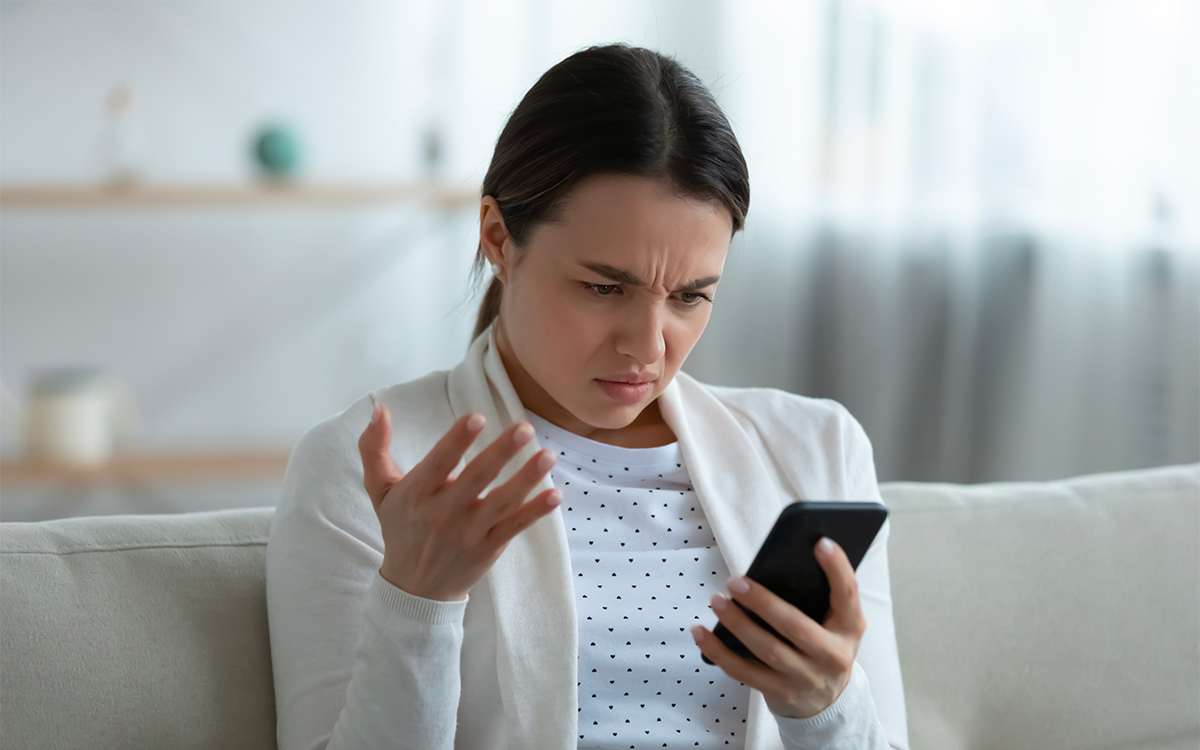
まとめ
数年間にわたって優れた忠実なサービスを提供した後、Android スマートフォンのパフォーマンスが低下し始める可能性があります。バッテリー寿命の減少、アプリケーションを開くのに時間がかかる、さまざまなタスクの実行の遅さ...それを処分して新しいデバイスを購入したくなるほどです。
チェックアウトする前に、次の点にご注意ください。Android スマートフォンに第二の人生を与えるためのヒントそしてそのパフォーマンスを高めるために。この完全なチュートリアルですべてを説明します。
不要なアプリを削除する
現在では、スマートフォンに何十ものアプリケーションがインストールされていることが珍しくありません。さまざまなユーティリティ、ウイルス対策、Netflix や Spotify などのオーディオおよびビデオ ストリーミング サービス、Waze や Google マップなどの GPS アプリ、銀行アプリケーション、ビデオ ゲーム...リストは続きます。
しかし、判明したのは、一部のアプリはバックグラウンドで実行され続けます、その過程で貴重なシステムリソースを独占します。パフォーマンスを向上させるために、ためらわずにクリーンアップしてください。数か月間使用しなかったアプリケーションを削除/非アクティブ化します。
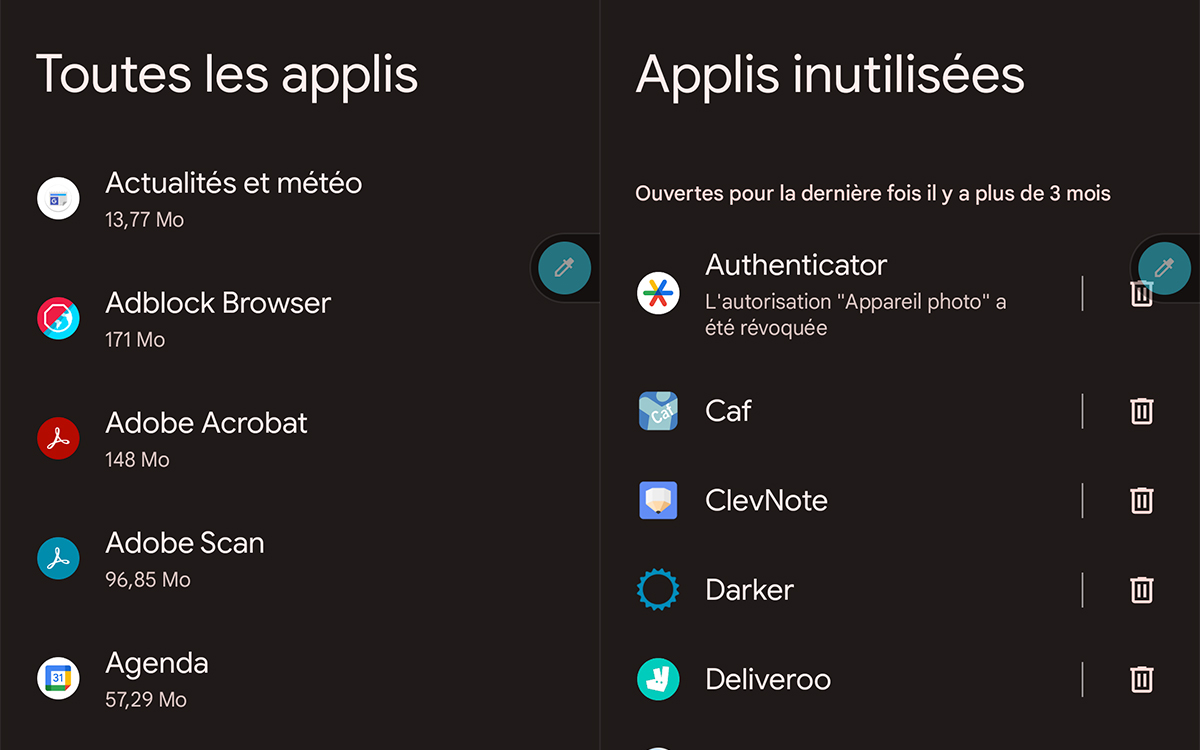
で設定お使いのデバイスの >アプリケーション, デバイスにインストールされているすべてのアプリのリストを参照できます。 Google や Samsung などの一部のメーカーは、スマートフォン上の未使用のアプリをすべてリストする機能を提供していることに注意してください。さらに、アプリが数か月間使用されなかった場合、このツールは次のことを処理します。
- アクセス許可を削除する
- 通知をオフにしてバッテリーを節約する
- 一時ファイルを削除してスペースを解放する
同様に、次のこともお勧めします。ウイルス対策アプリを削除します。Play ストアからアプリをダウンロードするだけの場合、Play プロテクトはスマートフォンを十分に保護します。一方、Play ストア以外で APK やアプリをダウンロードすることに慣れている場合は、こちらの方が良いでしょう。この追加のセキュリティ層を維持します。
バッテリーの使用状況を確認する
ほとんどのスマートフォンでアクセスできるもう 1 つの興味深いオプションは、アプリごとにバッテリー使用量を設定する。通常、次の 3 つの構成が利用可能です。
- 制限なし
- 最適化された
- 限定
たとえば、スマートフォンのリソースへの影響を制限しながらアプリを保持したい場合は、制限付きプロファイルを選択します。このようにして、バッテリーの使用量が最小限に抑えられますアプリがバックグラウンドで実行されているとき。
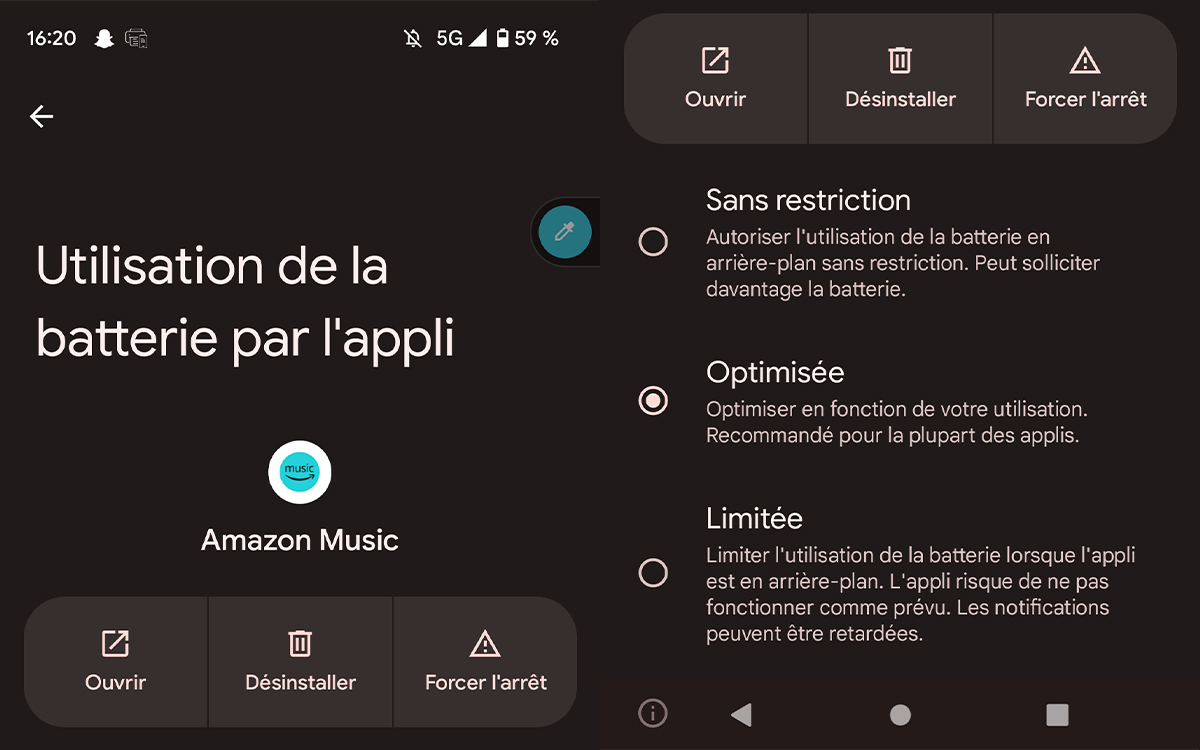
Lite バージョンを選択する
アプリの管理については、Google Play ストアに存在することを知っておいてください。アプリケーションの「ライト」バージョン最も人気があります。これらのバリアントは、主にインターネット接続が弱く、低電力のスマートフォンを使用するユーザー向けに開発されており、次の利点があります。軽量でリソースの消費量も少なくなります。
私たちは、次のようなテクノロジー業界の最大手企業の中に Lite バージョンを見つけました。Facebookライト、メッセンジャーライト、YouTube Go、Google Maps Go、Spotify Lite、Google Go ou アンコール Opera Mini、Gmail Go ou火口ライト。保管スペースのスペースを節約するシンプルかつ効果的な方法です。
さらに、一部の検索ブラウザーは設定でライト モードを提供していることを指摘しておきます。これは、たとえば Google Chrome の場合に当てはまります。ライトモードには次のような利点があります。ページの圧縮と読み込みを高速化する、画質に悪影響を及ぼします。
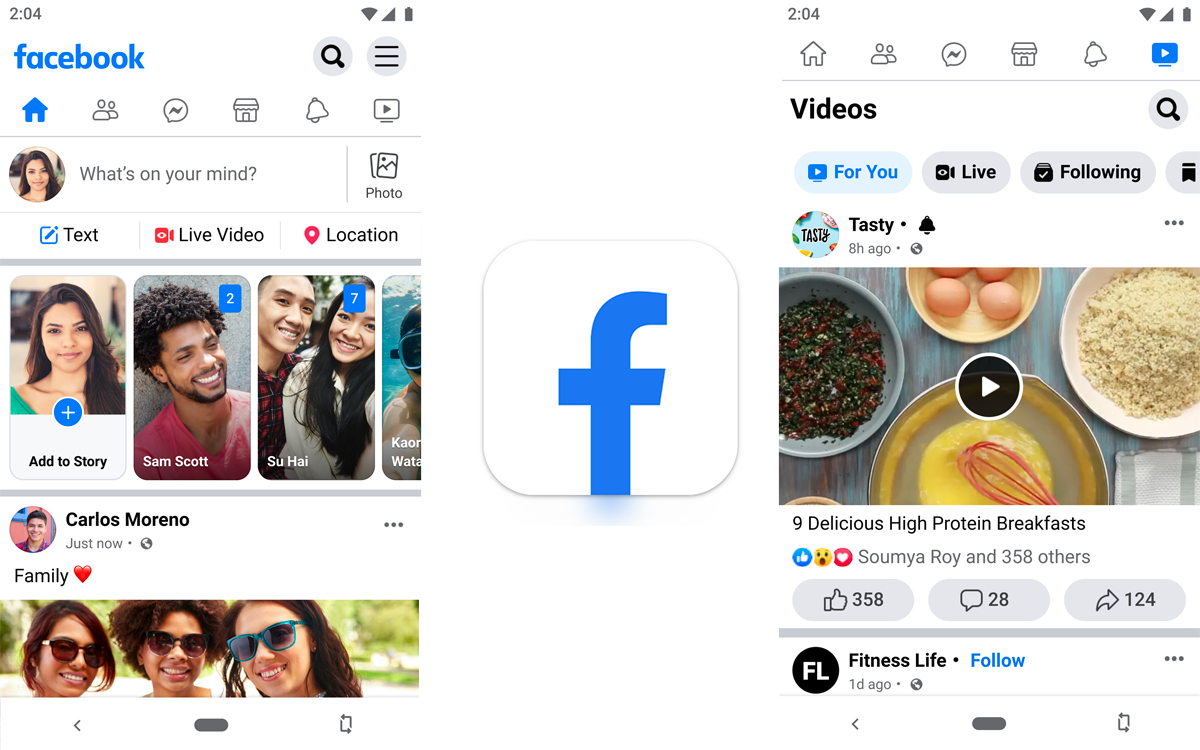
ストレージスペースを解放する
当然のことですが、スマートフォンの内蔵メモリがパンクするほどいっぱいになると、必然的にパフォーマンスの低下が発生します。設定で直接タブに移動しますストレージ。
ほとんどのメーカーは、ストレージスペースを簡単に管理できるツールを提供しています。 Googleでは、これはアプリケーションファイル。クリックすると、総容量のうち使用されているメモリの量が一目でわかります。さらに、スペースを節約するためにいくつかのオプションが利用可能です。
- 古いスクリーンショットを削除する
- 大きなファイルを削除する
- ビデオや画像などの WhatsApp メディア コンテンツを削除する
- ダウンロードしたファイルを削除する
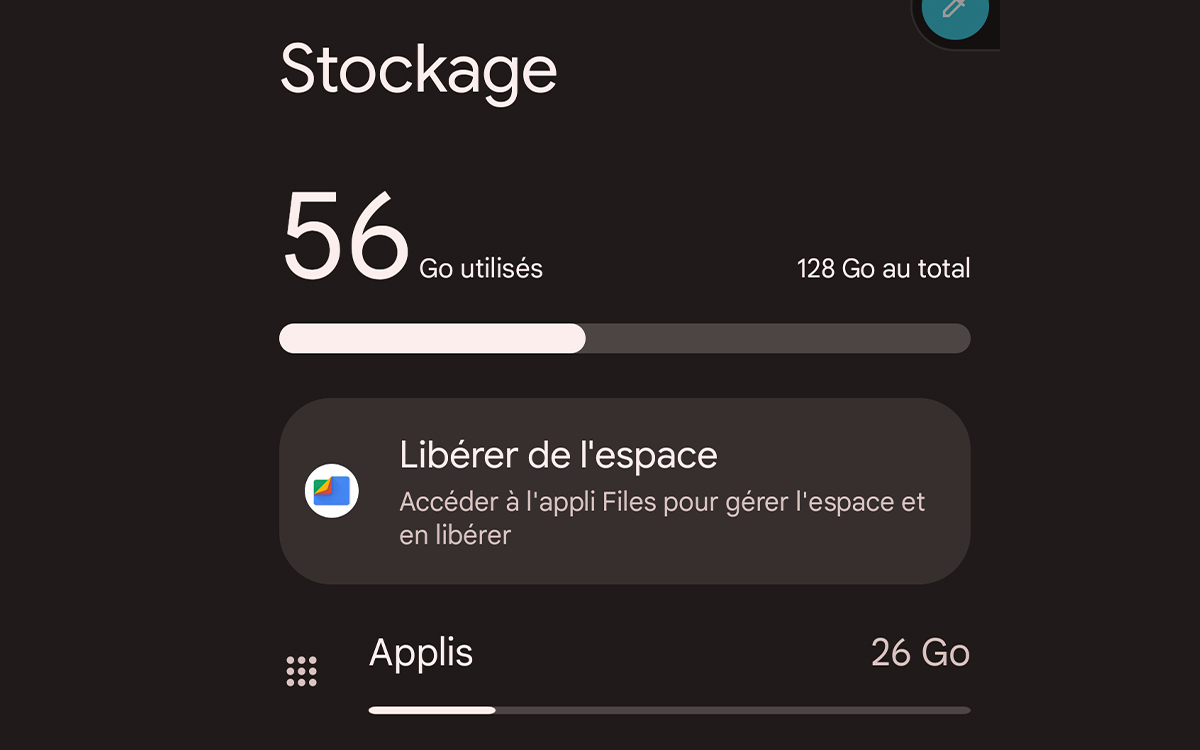
画面アニメーションを無効にする
Android には、インターフェイス上に多数のアニメーションが用意されています。OS の全体的な美しさを向上させる。ただし、パフォーマンスの問題が発生した場合は、次のことが考えられます。応答性を向上させるには、これらのアニメーションを無効にするか速度を落とします。これを行うには、まずスマートフォンで開発者モードをアクティブにする必要があります。従うべき手順は次のとおりです。
- で会いましょう設定 > 電話について
- 次にタブを探しますビルド番号またはバージョン番号
- 7 回連続でクリックすると、「おめでとうございます。開発者モードが有効になりました」という通知が表示されます。
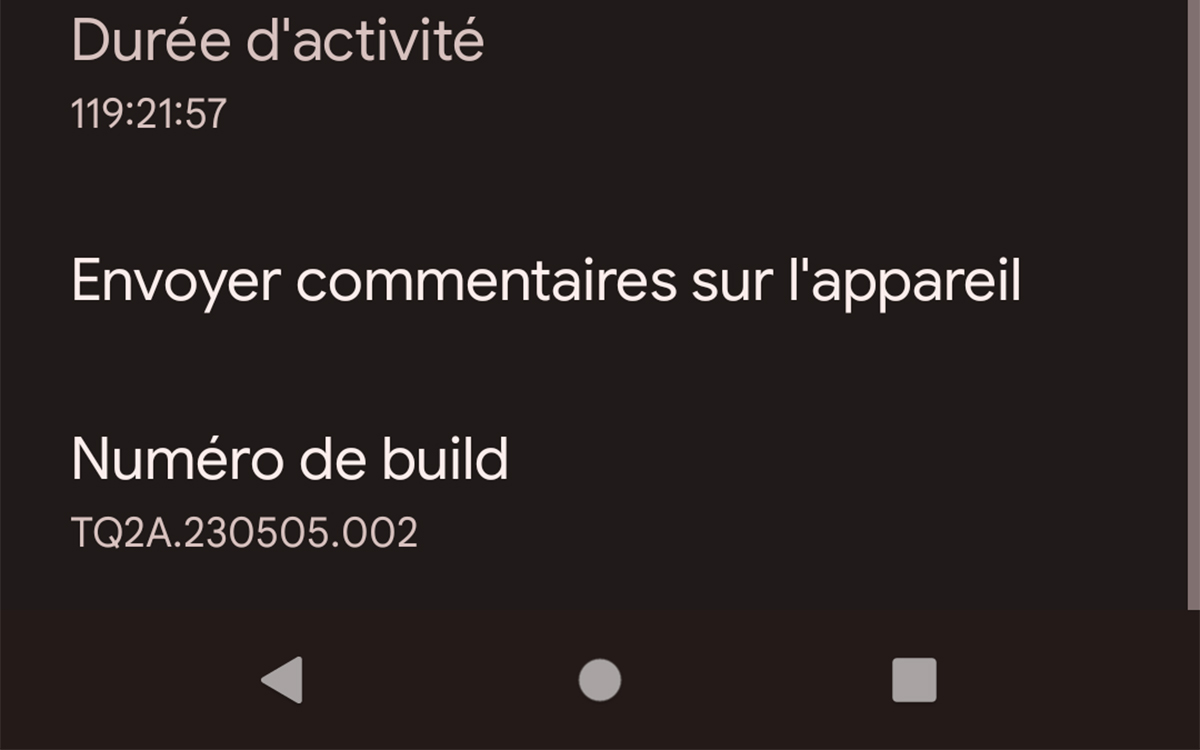
ここで、「システム」タブに移動して新しいタブを見つける必要があります。開発者向けオプション。ここには、デバイスの操作をカスタマイズするための多くの高度なオプションがあります。 3 つの見出しが表示されるまで下にスワイプします。
- ウィンドウアニメーションのスケール
- トランジションアニメーションのスケール
- アニメーションの継続時間スケール
ここで選択できますさまざまなスケールを完全に無効化、減速または加速します。
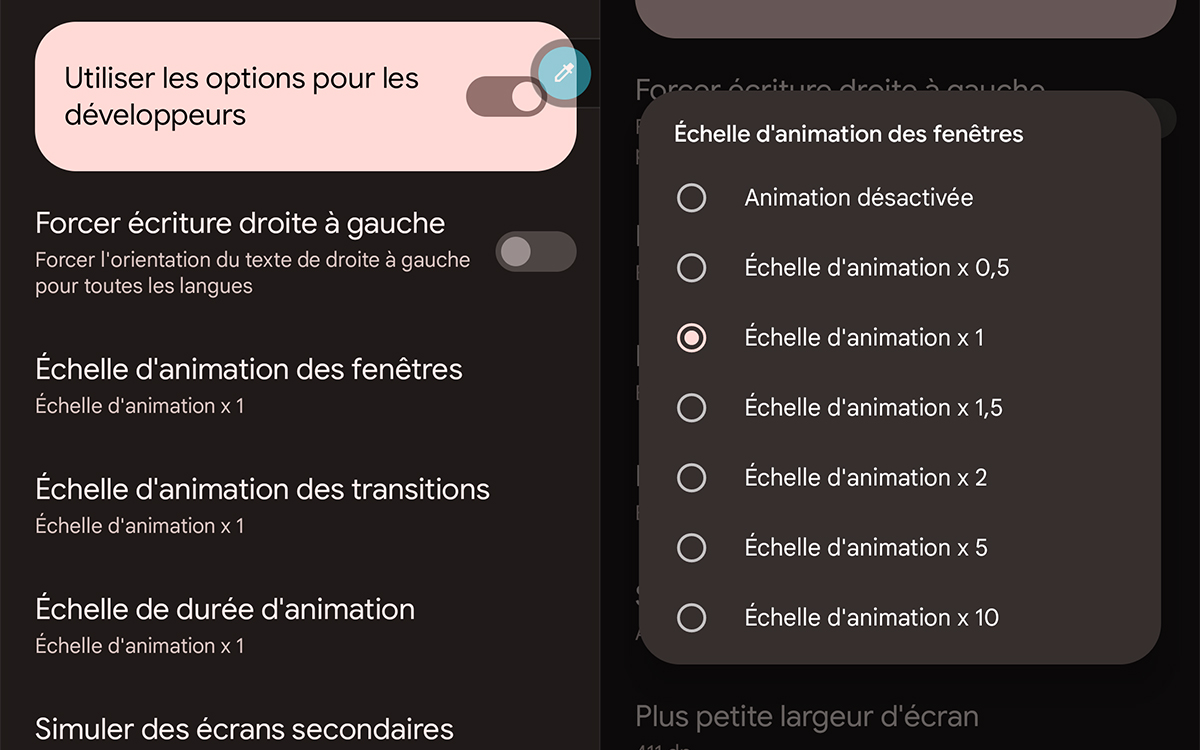
スマートフォンのセキュリティを保証し、新機能を追加したり、バグを修正したりするために、メーカーはソフトウェア アップデートを定期的に公開しています。 OS であってもセキュリティ アップデートであっても、パッチをダウンロードすることは不可欠です。デバイスを最適な状態に維持します。
ただし、スマートフォンの年齢によっては、メーカーがデバイスのソフトウェア監視を提供しなくなっている可能性があることに注意してください。確認するには、ブランドの公式ウェブサイトにアクセスしてください。
携帯電話に長期間アップデートをインストールしていない場合は、次のサイトにアクセスしてください。設定 > システム > システムアップデート利用可能なアップデートがあるかどうかを確認します。
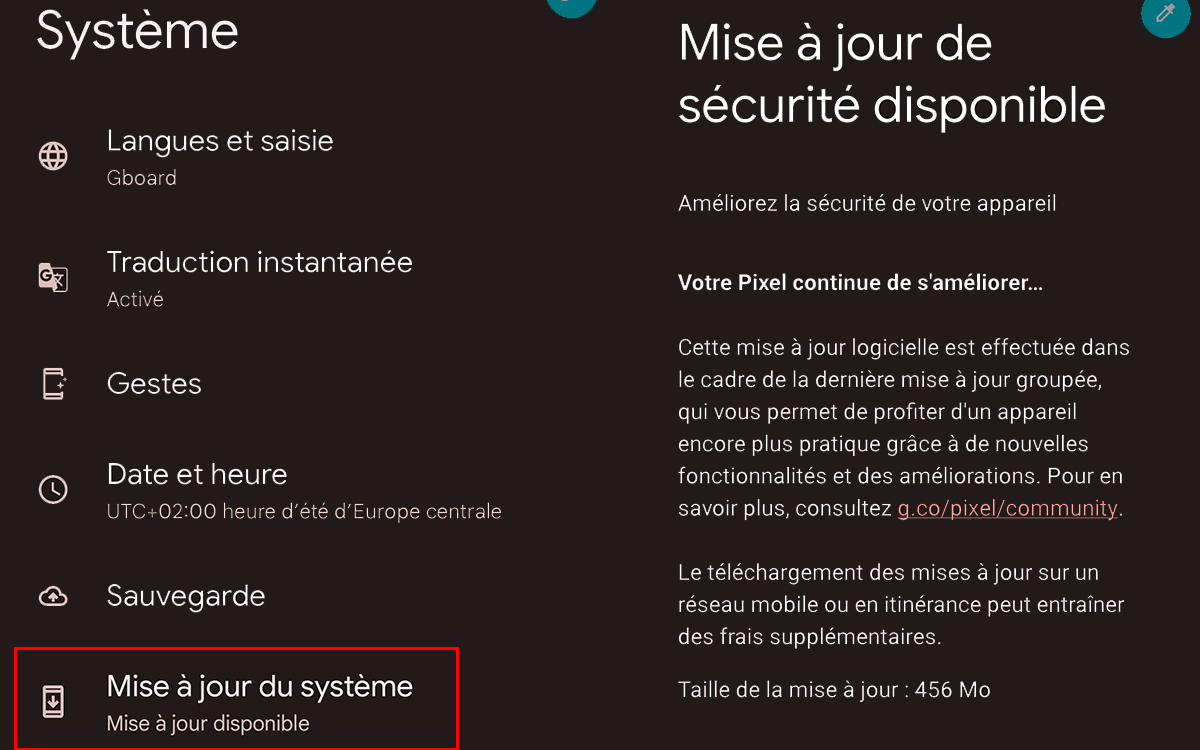
ただし、デバイスが数年前のものである場合は、最新バージョンの OS に移行すると速度が低下する可能性があります特にストレージ容量が少ない場合。スマートフォンがまだ Android 4 または 5 を実行している場合は、システムをそのままにしておくのが最善です。
アプリケーションの場合はその逆が当てはまることに注意してください。お気に入りのアプリを常に最新の状態に保つ追加機能、バグ修正、パフォーマンスの向上など、可能な限り最高のエクスペリエンスを保証します。
軽量のサードパーティ製アプリ ランチャーを使用する
Android には、ユーザーに優れた柔軟性を提供するという大きな利点があります。したがって、Samsung の OneUI や Xiaomi の MIUI などのスマートフォンのインターフェイスやオーバーレイが気に入らない場合は、十分に可能です。代替アプリケーション ランチャーを選択します。
別の設計を提供することに加えて、一部のランチャーにはエネルギー消費量が少ないという利点があります。 Phonandroid では、これについて見つけることができます2023 年に入手可能な最高の Android ランチャーのセレクション。興味を引くかもしれない名前をいくつか紹介します。
- ノヴァランチャー: テーマやアイコン パックなどの外部モジュールをインストールする機能を提供する、高度にカスタマイズ可能なランチャー
- ナイアガラランチャー: 片手でのナビゲーションを容易にするために設計されたミニマルなランチャー
- ランチャー iOS 16: Apple の OS の最新バージョンの外観を正確に再現したランチャー。
- マイクロソフトランチャー: 何よりも生産性とアクティビティの組織化に重点を置いたランチャーです。軽くて滑らかなこのランチャーは、Microsoft アプリケーションとの接続性を強化します。
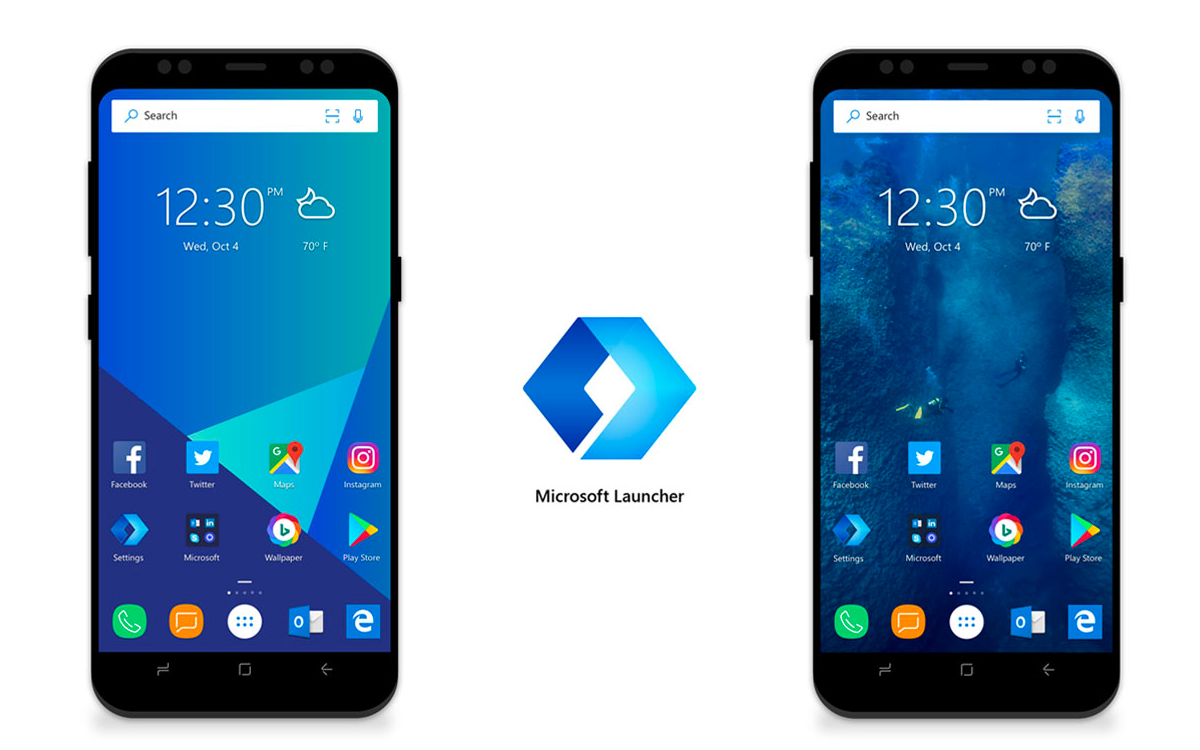
工場出荷時の設定に戻す
これは最も抜本的な対策です。健康的に再スタートしたい場合は、次のことが最善です。デバイスを出荷時設定にリセットします。初心者の場合、これにはスマートフォンの内部ストレージ メモリから以下を含むすべてのデータが消去されます。
- あなたのGoogleアカウント
- システムとアプリケーションのデータと設定
- ダウンロードされたアプリケーション
- 音楽
- 写真
- その他のユーザーデータ
要約すると、まるでスマートフォンを買ったかのようです。したがって、次のことが適切です。事前に録画データを保存しておくmicroSD カード経由でも、Google ドライブなどのクラウド ストレージ ソリューション経由でも、デバイスの内部メモリに保存されます。
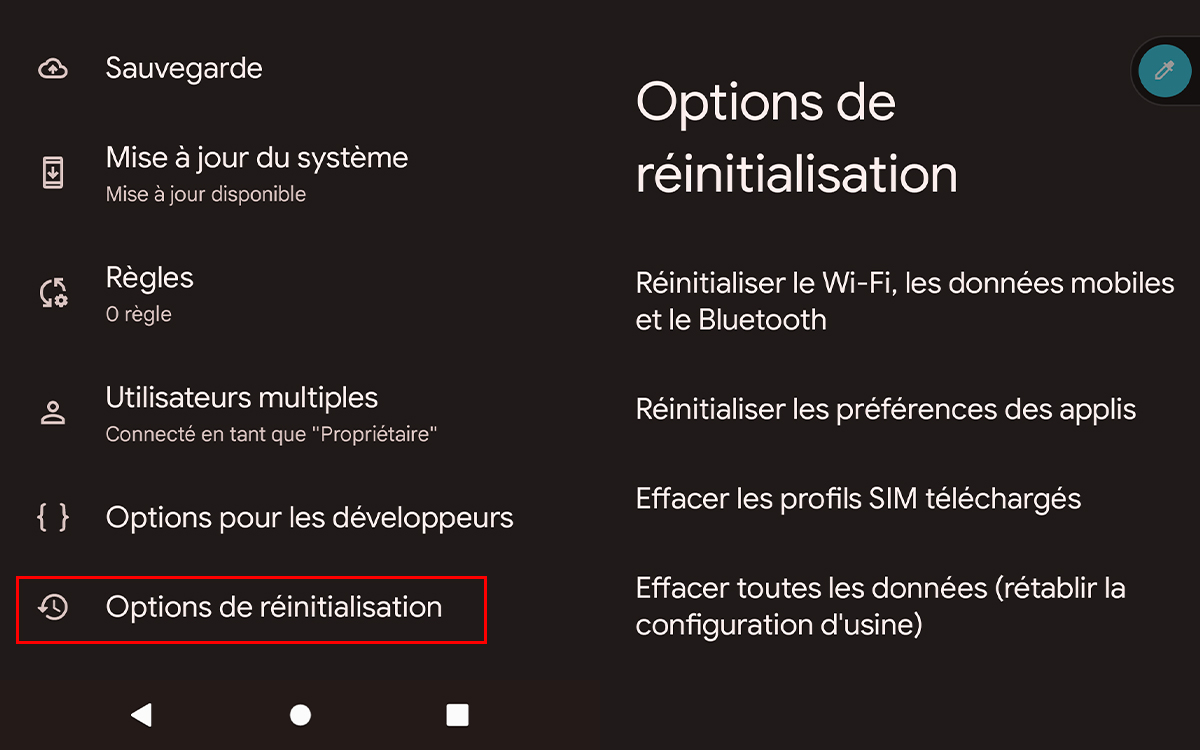
カスタムROMをインストールする
ローマにて(読み取り専用メモリ) は、Android スマートフォンの最も重要な部分の 1 つです。これは、デバイスのオペレーティング システムが保存される固定メモリです。
原則として、スマートフォンにはメーカーが開発した公式ROMが付属しています。ただし、Android はオープン システムであるため、情報を知ったユーザーは希望に応じて代替 ROM をインストールできますまたはパーソナライズされたもの。これらの非公式オペレーティング システムにはいくつかの利点があります。
- などの古いスマートフォンで最新バージョンの Android にアクセスできるようになります。リネージュOS例えば
- 彼らは使うことができますブロートウェアを削除する、メーカーによってネイティブにインストールされるアプリケーション
- 軽量でエネルギー消費量が少ないため、モバイルのパフォーマンスと速度が大幅に向上します。
知っておくことが重要ですが、この操作は複雑であり、デバイスに回復不能なダメージを与えるエラーの場合。さらに、カスタムROMをインストールすると、スマートフォンのメーカー保証は即座に無効になります。お使いの携帯電話がまだ保証期間内である場合は、明らかに控えることをお勧めします。
ROMを変更する前のヒント
まだここに来ているということは、Android スマートフォンにカスタム ROM をインストールすることを決意しているからです。プロセスがスムーズに進むようにするには、次のヒントに従ってください。
- 工場出荷時の設定に戻す場合と同様に、次の手順を実行する必要があります。録画内容を完全バックアップスマートフォン上の(メッセージ、連絡先、写真、ビデオ、アプリケーションなど)。ファイルを PC、クラウド、または Droid Kit や Dr. Fone などの専用アプリケーション経由で転送します。
- 互換性のあるカスタムROMを選択してくださいスマートフォンのモデルとその年齢。特に、廃止されたと考えられるスマートフォンで Android 13 の非公式バージョンを入手できる LineageOS をお勧めします。
- さて、私たちは次のことをしなければなりませんUSBデバッグを許可する、コンピュータが電話機上の特定のファイルやコマンドにアクセスできるようにするために必要な機能です。開発者モードが有効になったら、開発者向けオプションに移動して、USBデバッグを有効にするには
- これで完了です、スマートフォンを「root化」できる、またはルートにあるシステムにアクセスします。このようにして、ユーザーはサードパーティのアプリケーションがシステム ファイルをダウンロードし、カスタム ROM をインストールできるようになります。
以上、これらすべてのヒントを活用すれば、古い Android スマートフォンにもう一度寿命を与えることができるはずです。ただし、これらのさまざまな操作を試しても状況が改善されない場合は、携帯電話の変更を検討する必要があるかもしれません。選択に役立つように、ここを見つけてください400ユーロ以下の最高のスマートフォンのリスト。

![[ROM][LB&UB] CriskeloROM v3.5.1[Android 4.3][28/01][AROMA][OTA アップデータ]](https://yumie.trade/statics/image/placeholder.png)



